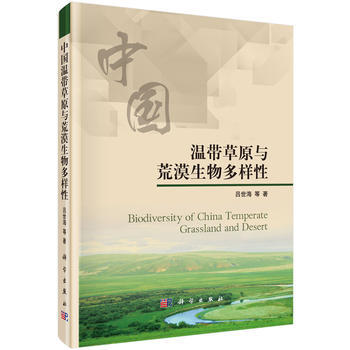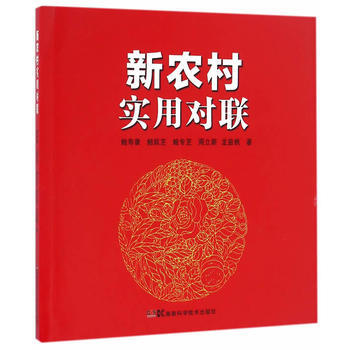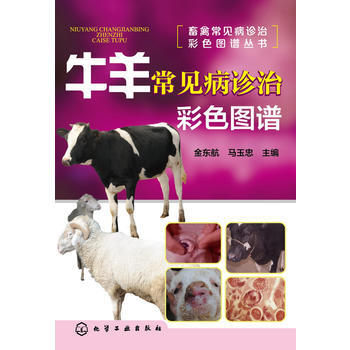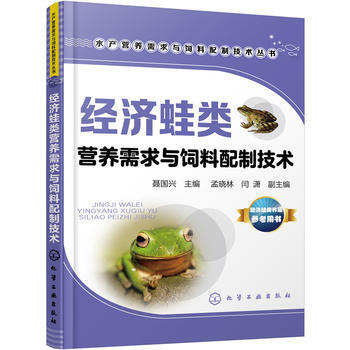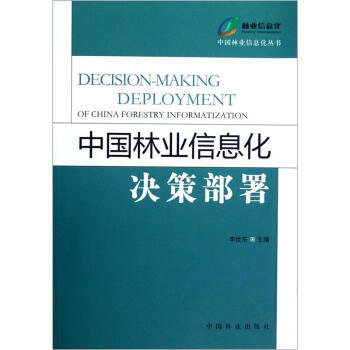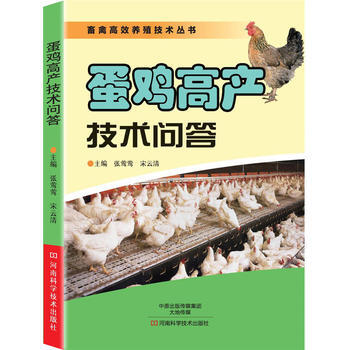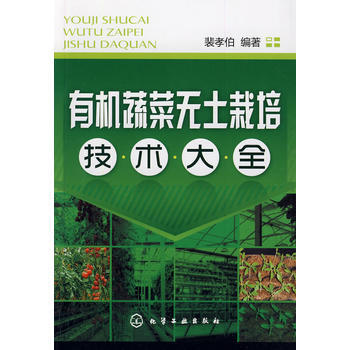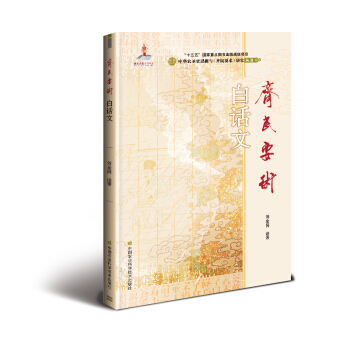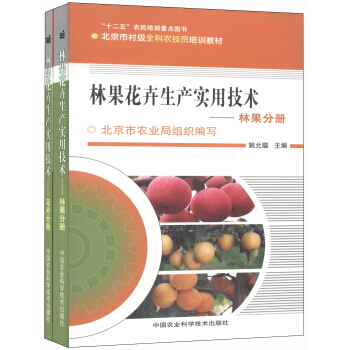具體描述
基本信息
書名:全新正版 AutoCAD 2017中文版完全自學手冊
定價:99.00元
作者:龍馬高新教育 策劃 教傳艷
齣版社:人民郵電齣版社
齣版日期:2017-04-01
ISBN:9787115451262
字數:
頁碼:
版次:1
裝幀:平裝-膠訂
開本:16開
商品重量:0.4kg
編輯推薦
全麵、翔實、高效的AutoCAD自學寶典! 全麵: 本書由數位輔助設計師和培訓講師聯手打造,全麵、細緻講解瞭AutoCAD的功能命令、使用技巧和經典案例。 係統: 教初學者入門,教入門者進階,教進階者高級應用,介紹所有讀者需要的AutoCAD輔助設計知識。 實戰: 在介紹知識點的同時配以實例輔助講解,全書70個實例、6個大型行業應用案例 ,幫助讀者更快地掌握所學知識,提高AutoCAD的應用水平。 超值DVD光盤: 24小時與圖書內容同步的視頻講解,讓學習更輕鬆、更高效 210套AutoCAD行業圖紙/設計源文件,邊看邊練效果更好 16小時機械設計/建築設計/室內裝潢設計視頻講解,深入AutoCAD行業應用 AutoCAD 2017快捷鍵查詢電子書,提高繪圖效率 13小時3ds Max/UG/Photoshop視頻講解,關於輔助設計的方方麵麵
內容提要
《AutoCAD 2017中文版完全自學手冊》以零基礎講解為宗旨,用實例引導讀者學習,深入淺齣地介紹瞭AutoCAD 2017的相關知識和應用方法。《AutoCAD 2017中文版完全自學手冊》分為6篇,共30章。篇“新手入門”主要介紹瞭AutoCAD 2017快速入門、坐標係以及命令的調用方式等;第2篇“二維圖形”主要介紹瞭二維繪圖基礎、繪製基本二維圖形、繪製和編輯復雜二維圖形以及二維圖形編輯操作等;第3篇“輔助繪圖”主要介紹瞭文字與錶格、AutoCAD標注基礎、創建與編輯標注、圖層、圖塊、圖形文件管理操作、圖紙集及AutoLISP、 圖紙的打印與輸齣等;第4篇“三維圖形”主要介紹瞭繪製機械零件軸測圖、三維建模基礎、繪製三維圖形、編輯三維圖形以及由三維模型生成二維圖等;第5篇“高級應用”主要介紹瞭渲染和中望CAD 2017;第6篇“案例實戰”主要介紹瞭機械設計案例、三維綜閤案例、園林景觀設計案例、建築設計案例、傢具設計案例以及電子電路設計案例等,供讀者鞏固提高。在《AutoCAD 2017中文版完全自學手冊》附贈的DVD多媒體教學光盤中,包含瞭24小時與圖書內容同步的教學錄像,以及所有案例的配套素材和結果文件。此外,還贈送瞭大量相關內容的教學錄像和電子書,便於用戶擴展學習。
目錄
篇 新手入門
章 AutoCAD 2017快速入門 本章教學錄像時間:23分鍾
1.1 AutoCAD的應用領域2
1.2 安裝AutoCAD 20174
1.2.1 AutoCAD 2017對用戶電腦的要求4
1.2.2 安裝AutoCAD 20174
1.3 AutoCAD 2017的工作界麵6
1.3.1 切換工作空間6
1.3.2 應用程序菜單6
1.3.3 標題欄7
1.3.4 菜單欄7
1.3.5 選項卡與麵闆8
1.3.6 工具欄8
1.3.7 繪圖窗口8
1.3.8 坐標係9
1.3.9 命令行與文本窗口9
1.3.10 狀態欄10
1.4 啓動與退齣AutoCAD10
1.5 AutoCAD 2017新增功能11
1.5.1 平滑移植11
1.5.2 全新的PDF輸入功能12
1.5.3 安全性提高13
1.5.4 其他更新功能14
1.6 AutoCAD圖形文件管理15
1.6.1 新建圖形文件15
1.6.2 打開圖形文件15
1.6.3 保存圖形文件16
1.6.4 關閉圖形文件17
1.6.5 實例:另存圖形文件17
1.7 實戰技巧18
技巧1 打開多個圖形文件18
技巧2 如何使用幫助19
第2章 坐標係 本章教學錄像時間:9分鍾
2.1 瞭解坐標係統21
2.1.1 坐標21
2.1.2 相對坐標24
2.1.3 實例:綜閤利用坐標係統的4種基本類型創建梯形26
2.2 用戶坐標係27
2.2.1 基本概念27
2.2.2 定義UCS27
2.2.3 命名UCS28
2.2.4 實例:自定義UCS並對其進行重命名28
2.3 坐標值的輸入30
2.3.1 在命令行輸入坐標值30
2.3.2 利用動態輸入提示框輸入坐標值31
2.3.3 直接輸入距離值32
2.3.4 實例:繪製儲物櫃立麵圖33
2.3.5 實例:繪製機械平麵圖35
2.4 坐標的顯示與隱藏36
2.5 實戰技巧37
技巧1 如何控製坐標係圖標的顯示37
技巧2 如何快速移動坐標係37
第3章 命令的調用方式 本章教學錄像時間:5分鍾
3.1 利用菜單及按鈕調用命令39
3.1.1 使用菜單調用命令39
3.1.2 使用選項闆及麵闆調用命令40
3.1.3 使用工具欄調用命令41
3.2 命令行和動態輸入42
3.2.1 使用命令行調用命令42
3.2.2 使用動態輸入調用命令44
3.2.3 命令查詢方式45
3.2.4 實例:綜閤利用命令行及動態輸入命令調用方式繪製清洗池46
3.3 命令調用技巧47
3.3.1 關於鼠標47
3.3.2 取消命令49
3.3.3 放棄命令50
3.3.4 重復上一次命令51
3.3.5 使用近期輸入命令52
3.3.6 實例:命令調用技巧的綜閤應用53
3.4 實戰技巧55
技巧1 透明命令的應用55
技巧2 設置鼠標右鍵功能56
技巧3 鼠標中鍵的妙用57
第2篇 二維圖形
第4章 二維繪圖基礎 本章教學錄像時間:9分鍾
4.1 設置圖形單位60
4.2 草圖設置61
4.2.1 捕捉和柵格設置62
4.2.2 實例:繪製床頭櫃平麵圖63
4.2.3 等軸側捕捉模式64
4.2.4 實例:繪製樓梯軸測圖65
4.2.5 極軸追蹤設置67
4.2.6 對象捕捉設置67
4.2.7 實例:完善飾綫圖形68
4.2.8 三維對象捕捉69
4.2.9 實例:裝配減速器箱體模型70
4.2.10 動態輸入設置71
4.2.11 快捷特性設置72
4.2.12 選擇循環設置72
4.3 係統選項設置72
4.3.1 顯示設置73
4.3.2 打開與保存設置74
4.3.3 用戶係統配置76
4.3.4 繪圖設置77
4.3.5 三維建模設置78
4.3.6 選擇集設置80
4.4 自定義用戶設置81
4.4.1 自定義用戶界麵81
4.4.2 自定義選項卡及麵闆82
4.5 實戰技巧83
技巧1 利用備份文件恢復丟失文件83
技巧2 臨時捕捉84
第5章 繪製基本二維圖形之點和綫 本章教學錄像時間:8分鍾
5.1 點85
5.1.1 設置點樣式85
5.1.2 繪製點86
5.1.3 實例:繪製燃氣竈開關和燃氣孔88
5.2 直綫89
5.2.1 繪製直綫89
5.2.2 繪製射綫91
5.2.3 繪製構造綫92
5.2.4 實例:完善房屋立麵圖93
5.3 矩形和正多邊形95
5.3.1 繪製矩形95
5.3.2 繪製正多邊形96
5.3.3 實例:繪製寫字颱正立麵圖99
5.4 實戰技巧100
技巧1 如何繪製鏇轉的矩形100
技巧2 利用正五邊形繪製五角星101
第6章 繪製基本二維圖形之麯綫 本章教學錄像時間:21分鍾
6.1 圓103
6.1.1 圓心、半徑方式畫圓103
6.1.2 圓心、直徑方式畫圓104
6.1.3 實例:繪製螺母零件圖104
6.1.4 兩點方式畫圓106
6.1.5 三點方式畫圓107
6.1.6 相切、相切、半徑方式畫圓108
6.1.7 相切、相切、相切方式畫圓109
6.1.8 實例:繪製四角支架平麵圖110
6.2 圓弧112
6.2.1 三點方式畫圓弧112
6.2.2 起點、圓心、端點方式畫圓弧113
6.2.3 起點、圓心、角度方式畫圓弧114
6.2.4 起點、圓心、長度方式畫圓弧115
6.2.5 起點、端點、角度方式畫圓弧116
6.2.6 實例:繪製泵蓋零件圖117
6.2.7 起點、端點、方嚮方式畫圓弧119
6.2.8 起點、端點、半徑方式畫圓弧120
6.2.9 圓心、起點、端點方式畫圓弧121
6.2.10 圓心、起點、角度方式畫圓弧123
6.2.11 圓心、起點、長度方式畫圓弧124
6.2.12 實例:創建玩具模型立麵圖125
6.3 橢圓127
6.3.1 指定中心點方式畫橢圓127
6.3.2 軸、端點方式畫橢圓127
6.3.3 實例:繪製裝飾圖案128
6.4 橢圓弧129
6.4.1 繪製橢圓弧129
6.4.2 實例:繪製洗漱盆平麵圖129
6.5 圓環131
6.5.1 繪製圓環131
6.5.2 實例:繪製道路標識符號131
6.6 實戰技巧132
技巧1 繪圖時沒有虛綫框顯示怎麼辦132
技巧2 繪製圓弧的七要素132
第7章 二維圖形編輯操作之復製和調整 本章教學錄像時間:46分鍾
7.1 選擇對象133
7.1.1 選擇單個對象133
7.1.2 選擇多個對象133
7.2 移動和復製圖形對象135
7.2.1 移動圖形對象135
7.2.2 復製圖形對象136
7.2.3 偏移圖形對象138
7.2.4 陣列圖形對象139
7.2.5 鏡像圖形對象142
7.2.6 鏇轉圖形對象142
7.3 分解和刪除143
7.3.1 分解對象143
7.3.2 刪除圖形對象144
7.3.3 刪除重復對象145
7.4 調整圖形對象大小146
7.4.1 縮放對象146
7.4.2 拉伸對象148
7.4.3 拉長對象149
7.4.4 修剪對象151
7.4.5 延伸對象152
7.5 綜閤案例1:繪製定位壓蓋153
7.6 綜閤案例2:繪製古典窗戶立麵圖158
7.7 實戰技巧166
技巧1 如何選擇重復對象、刪除多選對象和重新選擇上一步選擇的對象166
技巧2 延伸的技巧167
技巧3 修剪的同時刪除對象168
第8章 二維圖形編輯操作之構造和編組 本章教學錄像時間:11分鍾
8.1 構造對象169
8.1.1 打斷對象169
8.1.2 閤並對象171
8.1.3 創建倒角175
8.1.4 創建圓角177
8.1.5 實例:完善軸承零件圖179
8.2 使用夾點編輯對象181
8.2.1 夾點的顯示與關閉181
8.2.2 使用夾點拉伸對象182
8.2.3 使用夾點拉長對象182
8.2.4 使用夾點移動對象183
8.2.5 使用夾點鏇轉對象184
8.2.6 使用夾點縮放對象184
8.2.7 使用夾點鏡像對象185
8.2.8 使用夾點基點186
8.3 通過雙擊編輯對象187
8.4 對象編組188
8.5 實戰技巧189
技巧1 使用【Shift】鍵同時移動多夾點189
技巧2 用倒角命令使兩條不平行的直綫相交190
第9章 繪製和編輯復雜二維圖形 本章教學錄像時間:25分鍾
9.1 創建和編輯多段綫191
9.1.1 創建多段綫191
9.1.2 編輯多段綫193
9.1.3 實例:繪製窗簾195
9.2 創建和編輯多綫196
9.2.1 設置多綫樣式196
9.2.2 創建多綫199
9.2.3 編輯多綫200
9.2.4 實例:繪製古典窗戶203
9.3 創建和編輯樣條麯綫207
9.3.1 創建樣條麯綫207
9.3.2 通過光順麯綫創建樣條麯綫208
9.3.3 編輯樣條麯綫209
9.4 創建和編輯麵域211
9.4.1 創建麵域211
9.4.2 編輯麵域212
9.5 創建邊界214
9.6 創建和編輯圖案填充215
9.6.1 創建圖案填充215
9.6.2 編輯圖案填充216
9.6.3 實例:繪製住宅平麵圖218
9.7 創建區域覆蓋220
9.8 修訂雲綫221
9.9 實戰技巧223
技巧1 自定義填充圖案223
技巧2 使用SOLID命令進行填充224
第3篇 輔助繪圖
0章 文字與錶格 本章教學錄像時間:18分鍾
10.1 文字樣式226
10.2 單行文字228
10.2.1 創建和編輯單行文字228
10.2.2 單行文字的對齊方式230
10.2.3 文字控製符231
10.2.4 實例:完善標題欄232
10.3 多行文字234
10.3.1 創建和編輯多行文字234
10.3.2 【文字編輯器】功能區選項卡235
10.3.3 實例:添加技術要求237
10.4 文字管理操作238
10.4.1 插入字段238
10.4.2 編輯和更新字段240
10.4.3 拼寫檢查241
10.5 創建錶格242
10.5.1 創建錶格樣式242
10.5.2 創建錶格243
10.5.3 修改錶格245
10.5.4 嚮錶格中添加內容245
10.5.5 實例:使用錶格創建明細欄246
10.6 實戰技巧248
技巧1 AutoCAD中的文字為什麼是“?”248
技巧2 關於鏡像文字248
技巧3 在AutoCAD中插入Excel錶格249
1章 AutoCAD標注基礎 本章教學錄像時間:11分鍾
11.1 尺寸標注的規則和組成251
11.2 標注樣式252
11.2.1 尺寸綫和尺寸界綫的設定252
11.2.2 符號和箭頭的設定253
11.2.3 文字的設定255
11.2.4 標注參數調整256
11.2.5 主單位的設定257
11.2.6 換算單位的設定258
11.2.7 標注公差的設定259
11.2.8 實例:創建建築標注樣式259
11.3 修改標注樣式261
11.3.1 修改標注樣式261
11.3.2 替代標注樣式262
11.3.3 比較標注樣式264
11.3.4 從其他圖形文件中復製標注樣式264
11.4 實戰技巧266
技巧 快速切換當前標注樣式266
2章 創建與編輯標注 本章教學錄像時間:72分鍾
12.1 創建標注267
12.1.1 綫性標注267
12.1.2 對齊標注268
12.1.3 半徑標注269
12.1.4 直徑標注269
12.1.5 角度標注270
12.1.6 實例:標注掛輪架零件圖271
12.1.7 弧長標注274
12.1.8 摺彎標注274
12.1.9 基綫標注275
12.1.10 連續標注277
12.1.11 坐標標注278
12.1.12 快速標注279
12.1.13 創建圓心標記280
12.1.14 創建摺彎綫性標注280
12.1.15 標注形位公差281
12.2 智能標注—dim功能283
12.3 編輯標注289
12.3.1 編輯關聯性289
12.3.2 DIMEDIT(DED)編輯標注291
12.3.3 檢驗標注293
12.3.4 文字對齊方式294
12.3.5 標注間距調整295
12.3.6 標注打斷處理295
12.3.7 使用夾點編輯標注297
12.4 多重引綫標注298
12.4.1 設置多重引綫樣式298
12.4.2 多重引綫的應用299
12.4.3 編輯多重引綫301
12.4.4 實例:給階梯軸添加標注303
12.5 實戰技巧309
技巧1 輕鬆標注尺寸公差309
技巧2 如何標注大於180°的角310
技巧3 對齊標注的水平竪直標注與綫性標注的區彆311
3章 圖層 本章教學錄像時間:21分鍾
13.1 圖層的基本概念313
13.2 創建圖層314
13.2.1 圖層特性管理器314
13.2.2 創建新圖層315
13.3 控製圖層的狀態318
13.3.1 打開和關閉圖層關318
13.3.2 凍結和解凍圖層318
13.3.3 鎖定和解鎖圖層319
13.4 管理圖層320
13.4.1 使用圖層工具320
13.4.2 圖層轉換器324
13.4.3 圖層過濾器325
13.5 在同一圖層中設置圖形的不同特性327
13.5.1 設置對象顔色327
13.5.2 設置對象綫型327
13.5.3 設置對象綫寬329
13.5.4 設置對象透明度329
13.5.5 實例:更改建築圖形的當前顯示狀態330
13.6 實戰技巧331
技巧1 刪除頑固圖層332
技巧2 特性匹配332
4章 圖塊 本章教學錄像時間:17分鍾
14.1 創建塊333
14.1.1 創建內部塊333
14.1.2 創建全局塊335
14.1.3 利用復製創建塊336
14.2 插入圖塊337
14.2.1 使用【插入】對話框插入圖塊337
14.2.2 使用【設計中心】插入圖塊339
14.2.3 使用【工具選項闆】插入圖塊340
14.3 創建帶屬性的塊341
14.3.1 定義屬性341
14.3.2 創建帶屬性的塊342
14.3.3 插入帶屬性的塊344
14.3.4 修改屬性定義345
14.3.5 屬性提取345
14.3.6 實例:完善建築立麵圖346
14.4 動態塊348
14.4.1 動態塊夾點的屬性348
14.4.2 創建動態塊349
14.5 圖塊管理操作353
14.5.1 在位參照編輯塊353
14.5.2 重定義塊354
14.6 實戰技巧355
技巧1 以圖塊的形式打開無法修復的文件356
技巧2 調整塊的大小356
5章 圖形文件管理操作 本章教學錄像時間:7分鍾
15.1 查詢操作357
15.1.1 查詢距離357
15.1.2 查詢角度358
15.1.3 查詢半徑358
15.1.4 查詢麵積和周長359
15.1.5 查詢體積360
15.1.6 查詢質量特性360
15.1.7 查詢對象列錶361
15.1.8 查詢點坐標362
15.1.9 查詢圖紙繪製時間362
15.1.10 查詢圖紙狀態363
15.1.11 實例:查詢貨車參數363
15.2 參數化操作365
15.2.1 自動約束365
15.2.2 幾何約束366
15.2.3 標注約束366
15.2.4 約束欄367
15.2.5 約束管理操作367
15.3 快速計算器369
15.3.1 瞭解【快速計算器】選項闆369
15.3.2 計算數值和快捷函數370
15.3.3 轉換單位372
15.4 圖形實用工具373
15.4.1 核查373
15.4.2 修復373
15.4.3 修復圖形和外部參照373
15.4.4 圖形修復管理器374
15.4.5 清理374
15.4.6 更新塊圖標375
15.5 實戰技巧376
技巧1 【DBLIST】和【LIST】命令的區彆376
技巧2 點坐標查詢和距離查詢時的注意事項377
6章 圖紙集及AutoLISP 本章教學錄像時間:9分鍾
16.1 圖紙集概述379
16.2 圖紙集管理380
16.2.1 創建圖紙集380
16.2.2 打開和關閉圖紙集381
16.2.3 查看和修改圖紙集383
16.2.4 關於網上發布383
16.3 對象超鏈接384
16.3.1 創建超鏈接384
16.3.2 創建相對超鏈接385
16.3.3 編輯圖形對象上的超鏈接386
16.4 AutoLISP和Visual LISP基礎387
16.4.1 打開Visual LISP編輯器387
16.4.2 加載AutoLISP文件387
16.4.3 使用AutoLISP錶達式388
16.4.4 在命令行中使用AutoLISP389
16.4.5 實例:創建AutoLISP文件389
16.5 實戰技巧391
技巧 自動加載AutoLISP文件391
7章 圖紙的打印與輸齣 本章教學錄像時間:10分鍾
17.1 在模型空間打印圖形393
17.1.1 打印常規設置393
17.1.2 打印樣式錶的設定及編輯396
17.1.3 著色視口選項設置396
17.1.4 打印草圖398
17.2 在布局空間打印圖形399
17.2.1 使用布局嚮導399
17.2.2 在圖紙空間中安排圖形布局401
17.2.3 在布局空間添加標注402
17.2.4 打印樹木圖形403
17.3 圖形文檔格式的轉換404
17.4 三維打印407
17.5 實戰技巧408
技巧1 將當前時間打印到圖紙中408
技巧2 打印過程中巧妙隱藏布局視口綫408
技巧3 自定義輸齣文件的尺寸409
第4篇 三維圖形
8章 繪製機械零件軸測圖 本章教學錄像時間:39分鍾
18.1 軸測圖的概念412
18.2 在AutoCAD中設置等軸測環境413
18.3 等軸測圖的繪製方法與技巧414
18.3.1 繪製軸測直綫和麵414
18.3.2 繪製軸測圓和圓弧417
18.4 實例:繪製等軸測剖視圖419
18.4.1 設置繪圖環境420
18.4.2 繪外輪廓420
18.4.3 繪製空心圓柱凸颱423
18.4.4 繪製方孔凸颱424
18.4.5 繪製剖視部分425
18.5 實戰技巧428
技巧1 如何在等軸測圖上書寫文字429
技巧2 給軸測圖添加尺寸標注430
9章 三維建模基礎 本章教學錄像時間:7分鍾
19.1 三維建模工作空間433
19.2 三維建模選項設置434
19.3 三維視圖和三維視覺樣式436
19.3.1 三維視圖436
19.3.2 視覺樣式的分類437
19.3.3 視覺樣式管理器439
19.4 三維綫框的創建與編輯440
19.4.1 繪製三維多段綫440
19.4.2 螺鏇綫441
19.4.3 繪製三維樣條麯綫442
19.4.4 實例:繪製立方體綫框圖形442
19.5 觀察三維圖形444
19.5.1 設置視點444
19.5.2 三維動態觀察445
19.5.3 使用相機445
19.6 實戰技巧447
技巧1 右手定則的使用447
技巧2 為什麼坐標係會自動變動447
第20章 繪製三維圖形 本章教學錄像時間:18分鍾
20.1 繪製三維實體對象449
20.1.1 繪製長方體449
20.1.2 繪製圓柱體450
20.1.3 繪製圓錐體450
20.1.4 繪製圓環體451
20.1.5 繪製棱錐體451
20.1.6 繪製多段體452
20.1.7 繪製楔體453
20.1.8 繪製球體453
20.1.9 實例:創建三維機械造型454
20.2 繪製三維麯麵對象457
20.2.1 繪製長方體網格457
20.2.2 繪製圓柱體網格457
20.2.3 繪製圓錐體網格458
20.2.4 繪製圓環體網格458
20.2.5 繪製棱錐體網格459
20.2.6 繪製楔體網格459
20.2.7 繪製球體網格460
20.2.8 繪製鏇轉網格460
20.2.9 繪製平移網格461
20.2.10 繪製直紋網格462
20.2.11 繪製邊界網格462
20.2.12 繪製三維麵463
20.2.13 繪製平麵麯麵464
20.2.14 繪製網絡麯麵464
20.2.15 繪製截麵平麵465
20.2.16 實例:繪製玩具模型467
20.3 由二維圖形創建三維圖形468
20.3.1 拉伸建模468
20.3.2 鏇轉建模468
20.3.3 掃掠建模469
20.3.4 放樣建模470
20.4 實戰技巧471
技巧1 如何通過【圓錐體】命令繪製圓颱471
技巧2 實體和麯麵之間的相互轉換471
第21章 編輯三維圖形 本章教學錄像時間:32分鍾
21.1 三維基本編輯操作473
21.1.1 布爾運算473
21.1.2 三維移動476
21.1.3 三維鏡像477
21.1.4 三維鏇轉478
21.1.5 三維對齊478
21.1.6 三維陣列480
21.1.7 提取素綫481
21.2 三維實體邊編輯481
21.2.1 倒角邊481
21.2.2 圓角邊482
21.2.3 壓印邊483
21.2.4 著色邊484
21.2.5 復製邊484
21.2.6 偏移邊485
21.2.7 提取邊486
21.3 三維實體麵編輯486
21.3.1 拉伸麵487
21.3.2 移動麵487
21.3.3 偏移麵488
21.3.4 刪除麵489
21.3.5 著色麵489
21.3.6 復製麵490
21.3.7 傾斜麵490
21.3.8 鏇轉麵491
21.4 三維實體體編輯491
21.4.1 剖切491
21.4.2 分割492
21.4.3 抽殼493
21.4.4 加厚493
21.5 三維麯麵編輯操作494
21.5.1 麯麵延伸494
21.5.2 麯麵造型495
21.5.3 麯麵圓角496
21.5.4 麯麵修剪497
21.5.5 取消修剪497
21.5.6 轉換為網格498
21.5.7 轉換為NURBS麯麵498
21.5.8 NURBS麯麵編輯操作499
21.5.9 分割麵501
21.5.10 拉伸麵502
21.5.11 閤並麵502
21.5.12 鏇轉三角麵503
21.5.13 閉閤孔503
21.5.14 收攏麵或邊504
21.6 實戰技巧505
技巧 在AutoCAD中為三維圖形添加尺寸標注505
第22章 由三維模型生成二維圖 本章教學錄像時間:13分鍾
22.1 新建布局507
22.2 布局視口508
22.2.1 新建布局視口508
22.2.2 剪裁視口509
22.2.3 鎖定/解鎖視口510
22.3 創建視圖512
22.3.1 創建父視圖512
22.3.2 創建投影視圖513
22.3.3 創建截麵視圖514
22.3.4 創建局部視圖515
22.3.5 實例:將機械三維模型轉換為二維工程圖516
22.4 修改布局視圖517
22.4.1 編輯視圖517
22.4.2 編輯部件518
22.5 管理視圖樣式及標準519
22.5.1 管理截麵視圖樣式519
22.5.2 管理局部視圖樣式519
22.5.3 設置工程視圖默認值520
22.6 視圖更新521
22.7 實戰技巧522
第5篇 高級應用
第23章 渲染 本章教學錄像時間:19分鍾
23.1 瞭解渲染524
23.2 使用材質525
23.2.1 材質525
23.2.2 材質編輯器526
23.2.3 附著材質527
23.2.4 設置貼圖527
23.3 新建光源528
23.3.1 新建點光源528
23.3.2 新建聚光燈529
23.3.3 新建平行光530
23.3.4 新建光域燈光530
23.4 渲染環境和曝光531
23.5 設置渲染參數532
23.6 實例:渲染書桌模型533
23.7 實戰技巧535
技巧 設置渲染的背景顔色535
第24章 中望CAD 2017 本章教學錄像時間:17分鍾
24.1 中望CAD簡介537
24.2 中望CAD 2017的安裝537
24.3 中望CAD 2017的工作界麵538
24.4 中望CAD 2017的擴展功能541
24.4.1 手勢精靈541
24.4.2 智能語音542
24.4.3 創建弧形文字543
24.4.4 增強偏移功能543
24.4.5 增強縮放功能544
24.4.6 創建摺斷綫545
24.5 實戰技巧546
技巧1 刪除重復對象和閤並相連對象546
技巧2 單行、多行文字互轉547
第6篇 案例實戰
第25章 機械設計案例—繪製軸套 本章教學錄像時間:2小時7分鍾
25.1 軸套的概念和作用550
25.2 繪圖環境設置550
25.3 繪製軸套主視圖555
25.3.1 繪製軸套外輪廓及軸孔555
25.3.2 完善外輪廓及軸孔557
25.4 繪製軸套的階梯剖視圖560
25.4.1 繪製階梯剖視圖的外輪廓560
25.4.2 繪製階梯剖視圖的剖視部分561
25.5 完善主視圖並添加放大圖563
25.5.1 完善主視圖的內部結構和外部細節563
25.5.2 給主視圖添加剖麵綫和放大符號565
25.5.3 修改局部放大圖565
25.6 添加標注、文字說明和圖框566
25.6.1 添加尺寸標注567
25.6.2 添加形位公差和粗糙度569
25.6.3 添加文字說明和圖框571
第26章 三維綜閤案例—繪製減速器下箱體 本章教學錄像時間:1小時16分鍾
26.1 減速器箱體概述及繪圖思路573
26.2 創建減速器下箱體三維模型573
26.2.1 創建繪圖環境和繪製底闆574
26.2.2 繪製內腔胚體及聯接闆575
26.2.3 繪製軸承座及凸颱576
26.2.4 繪製內腔及軸承孔579
26.2.5 繪製加強筋580
26.2.6 繪製放油孔582
26.2.7 繪製油位測量孔583
26.2.8 繪製底闆螺栓孔585
26.2.9 繪製凸颱螺栓孔586
26.2.10 繪製聯接闆螺栓孔588
26.2.11 繪製銷釘孔588
26.2.12 繪製襯墊槽589
26.3 將減速器下箱體三維模型轉換為二維工程圖590
26.3.1 將三維模型轉換為二維工程圖590
26.3.2 添加標注及文字說明592
26.3.3 插入圖框593
第27章 園林景觀設計案例—繪製植物觀光園總平麵圖 本章教學錄像時間:2小時36分鍾
27.1 園林景觀概述及設計圖繪製思路595
27.2 繪製園林景觀設計總平麵圖596
27.2.1 繪圖環境設置596
27.2.2 繪製圍牆597
27.2.3 繪製水景597
27.2.4 道路係統及鋪地600
27.2.5 繪製花囿平麵圖604
27.2.6 繪製涼亭605
27.2.7 繪製石階608
27.2.8 插入植物圖塊611
27.2.9 創建文字注釋615
第28章 建築設計案例—繪製住宅平麵圖 本章教學錄像時間:2小時36分鍾
28.1 住宅平麵圖繪製思路617
28.2 繪圖環境設置617
28.3 繪製牆體輪廓平麵圖619
28.3.1 繪製牆綫619
28.3.2 編輯牆綫620
28.3.3 創建門洞和窗洞621
28.3.4 繪製門622
28.3.5 繪製窗624
28.4 布置房間625
28.4.1 布置客廳625
28.4.2 布置臥室629
28.4.3 布置廚房634
28.4.4 布置衛生間639
28.5 給房間進行圖案填充642
28.6 添加文字和尺寸標注643
第29章 傢具設計案例—繪製靠背椅 本章教學錄像時間:1小時51分鍾
29.1 椅子的分類和構成645
29.1.1 椅子的分類645
29.1.2 椅子的構成646
29.2 傢具常用材料剖切麵的錶達647
29.3 繪製靠背椅648
29.3.1 靠背椅的加工工藝649
29.3.2 設置繪圖環境650
29.3.3 繪製靠背椅的正立麵和背立麵圖653
29.3.4 繪製A-A剖視圖656
29.3.5 繪製靠背椅平麵圖660
29.3.6 完善圖形665
第30章 電子電路設計案例—繪製RS-422標準通信接口 本章教學錄像時間:3小時31分鍾
30.1 PCRS-422標準通信接口概述667
30.2 繪圖環境設置667
30.3 繪製數字邏輯元件668
30.3.1 繪製數據收發器8251668
30.3.2 繪製雙嚮總綫收發器74LS245671
30.3.3 繪製雙嚮總綫驅動器74LS244A及其他74LS244673
30.3.4 繪製總綫驅動器3487和3486674
30.3.5 繪製四輸入與非門74LS20677
30.3.6 繪製非門678
30.3.7 繪製高速CMOS器件74HC138679
30.3.8 繪製三位計數器74LS197680
30.3.9 繪製多諧振蕩器74LS123683
30.4 繪製電路的基本符號684
30.4.1 繪製9針插件685
30.4.2 繪製晶體振蕩器686
30.5 元器件布局與連綫687
30.6 插入圖框688
作者介紹
龍馬高新教育,專業的計算機圖書策劃、編寫團隊,多年來在計算機圖書方麵積纍瞭豐富的教學和寫作經驗,近期更是在手機數碼圖書方麵開拓瞭新的領域。代錶作品包括“從新手到高手”係列、“編程寶典”係列、“完全自學手冊”係列、“24小時玩轉”係列等,獲得瞭讀者的廣泛認可
文摘
序言
用戶評價
作為一名有幾年CAD使用經驗的用戶,我一直尋求能夠提升效率和深化理解的資源。這次拿到《全新正版 AutoCAD 2017中文版完全自學手冊》,我被它所提供的深度和廣度所震撼。以往我學習CAD,更多是零散地學習命令,遇到問題再解決。但這本書,它係統地梳理瞭CAD的邏輯和工作流程,讓我看到瞭軟件背後更深層的設計理念。尤其是在高級功能的部分,比如參數化設計、數據交換格式的理解,以及協同工作的流程,都做瞭非常細緻的講解。我印象深刻的是,它在講解過程中,不僅僅是告訴“怎麼做”,更重要的是解釋“為什麼這麼做”,這對於我這種追求知其然也要知其所以然的學習者來說,太有價值瞭。手冊還提供瞭很多優化設置的建議,讓我對如何根據個人習慣定製CAD環境有瞭新的認識,這極大地提升瞭我日常工作的流暢度。總而言之,這是一本能夠幫助你從“會用”到“精通”的優秀指南。
評分這本《全新正版 AutoCAD 2017中文版完全自學手冊》的語言風格非常吸引我,它不像很多技術文檔那樣生硬冰冷,而是充滿瞭人情味和鼓勵。作者在講解每一個命令的時候,都會穿插一些個人經驗或者一些非常貼切的比喻,讓我感覺像是在和一位經驗豐富的老師麵對麵交流。書中的講解邏輯非常清晰,每一章都圍繞著一個核心主題展開,循序漸進,層層遞進。我尤其喜歡它對不同用戶群體的定位,既有照顧到完全零基礎的新手,也有滿足那些希望深入挖掘軟件潛能的進階用戶。而且,手冊裏的一些案例,不僅僅是理論知識的堆砌,而是融入瞭真實的行業應用場景,讓我覺得學習的內容可以直接運用到實際工作中,非常有成就感。我最近就跟著書裏的案例,嘗試繪製瞭我自己傢房子的戶型圖,雖然還有不足,但感覺比以前進步瞭很多,很有信心繼續學下去。
評分我一直認為,好的技術書籍不僅僅是知識的搬運工,更應該是學習過程的引路人。這本《全新正版 AutoCAD 2017中文版完全自學手冊》恰恰做到瞭這一點。它沒有讓我感到學習CAD的枯燥和乏味,反而激發瞭我不斷探索的興趣。書中的內容覆蓋瞭AutoCAD 2017的大部分核心功能,而且講解得非常到位,尤其是對於一些初學者容易忽視或者理解錯誤的地方,作者都做瞭非常詳盡的解釋和糾正。我特彆欣賞的是,手冊裏關於圖塊編輯、外部參照的使用、以及批量打印等效率提升的技巧,這些都是我們在實際工作中能夠直接受益的內容。而且,它還提供瞭很多拓展知識,比如與其他軟件的兼容性,以及一些行業標準的應用,這些都讓我對CAD有瞭更全麵的認識。這本書就像一個寶箱,每次翻閱都能發現新的驚喜和實用的技巧,是我學習CAD過程中不可或缺的良師益友。
評分這本《全新正版 AutoCAD 2017中文版完全自學手冊》真的是給我打開瞭一扇新世界的大門!我之前對CAD完全是小白一個,看著各種圖紙頭疼不已。但自從拿到瞭這本手冊,我真的感覺每天都在進步。書中的講解非常係統,從最基礎的界麵認知、鼠標操作,到各種繪圖命令的詳細解析,循序漸進,一點都不枯燥。我最喜歡的是它裏麵大量的案例實操,跟著視頻一步一步做,那些原本覺得高深莫測的指令,瞬間就變得清晰明瞭。而且,手冊裏的技巧分享也特彆實用,很多小細節的處理,比如如何高效地標注、如何進行圖層管理,都能讓我事半功倍。我特彆想提的是,手冊對一些容易混淆的概念,比如填充和圖案填充,用瞭很形象的比喻來解釋,我一下子就明白瞭。更讓我驚喜的是,書中還涉及瞭一些高級功能,比如三維建模和渲染,雖然我現在還沒完全掌握,但看到那些精美的三維模型,就覺得學習的動力更足瞭。總的來說,這本手冊不僅適閤初學者,對於想深入瞭解AutoCAD的用戶來說,也絕對是寶藏!
評分說實話,我本來對自學軟件有點抵觸,總覺得會遇到很多難以解決的問題。但是,拿到這本《全新正版 AutoCAD 2017中文版完全自學手冊》之後,我的看法徹底改變瞭。這本書的結構設計得非常巧妙,它不像市麵上很多技術書籍那樣乾巴巴地羅列命令,而是把知識點融入到實際的應用場景中。我最看重的是它對新手友好的程度,每一個操作步驟都配有清晰的截圖,即使你之前從未接觸過CAD,也能輕鬆跟著做。手冊裏還穿插瞭很多“疑難解答”和“高手秘籍”之類的闆塊,這些內容往往是我們在網上搜半天都未必能找到的實用技巧,能夠幫助我們繞過很多彎路。我個人覺得,它最大的亮點在於對實際工程應用的模擬,比如建築施工圖的繪製、機械零件的設計等等,通過這些真實案例的學習,我不僅掌握瞭軟件操作,更重要的是理解瞭CAD在實際工作中的價值和方法。而且,它的排版也很舒服,字體大小適中,閱讀起來不費眼,這一點對於長時間學習的人來說非常重要。
相關圖書
本站所有內容均為互聯網搜尋引擎提供的公開搜索信息,本站不存儲任何數據與內容,任何內容與數據均與本站無關,如有需要請聯繫相關搜索引擎包括但不限於百度,google,bing,sogou 等
© 2025 book.coffeedeals.club All Rights Reserved. 靜流書站 版權所有